Chrome 無法在 Android 上播放視頻,如何修復
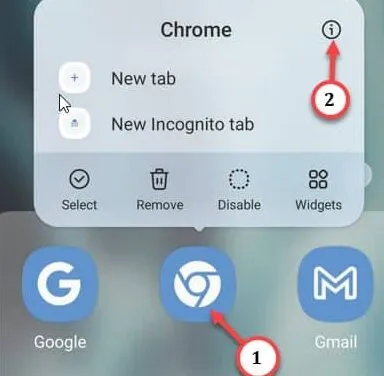
修復 1 – 允許 Chrome 中的 JavaScript
步驟 1 –打開主屏幕上的 Google 文件夾,然後打開“ Google Chrome ”。
步驟2 –直接點擊Chrome頁面上的⋮ ,然後點擊“設置”。
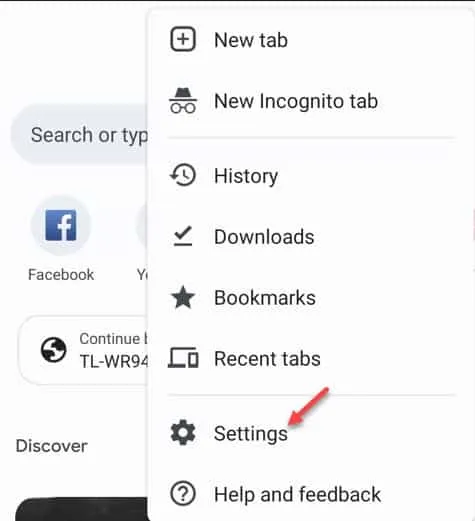
第 3 步 –您將在那裡看到各種 Chrome 設置。因此,打開其中的“站點設置”。
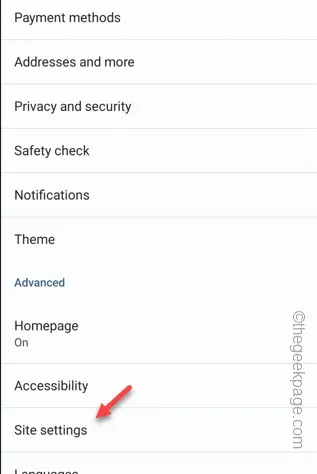
步驟 4 –接下來,點擊“ JavaScript ”設置進行編輯。
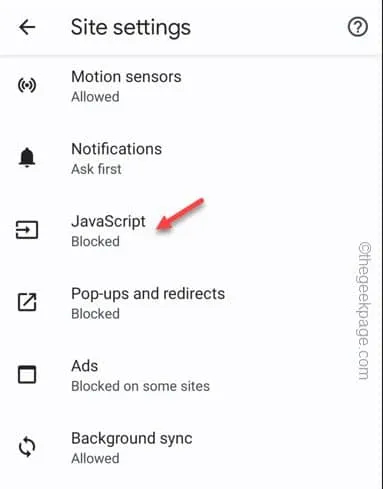
步驟 5 –確保將“允許網站運行 JavaScript(推薦) ”模式設置為“打開”模式。
步驟 6 –此外,檢查該列表中是否存在一些被阻止的網站。
步驟 7 –如果您可以找到任何此類網站,請按一次。
步驟 8 –在懸停的站點首選項設置上,點擊“刪除”以刪除站點。
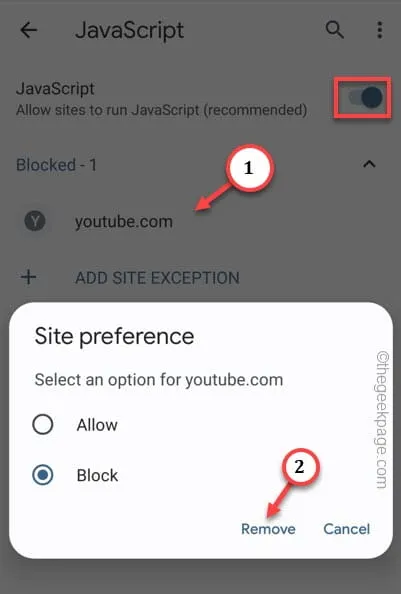
修復 2 – 切換標准保護設置
第 1 步 –您必須打開 Google Chrome 才能實施此解決方案。
步驟 2 –輕輕點擊 ⋮,然後打開“設置”。
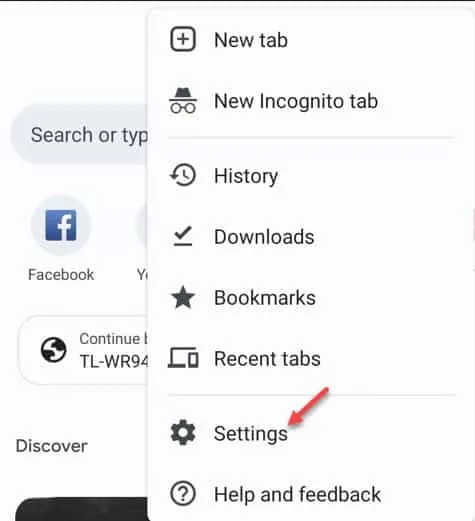
步驟 3 –在 Google Chrome 設置中,單擊“隱私和安全”設置。
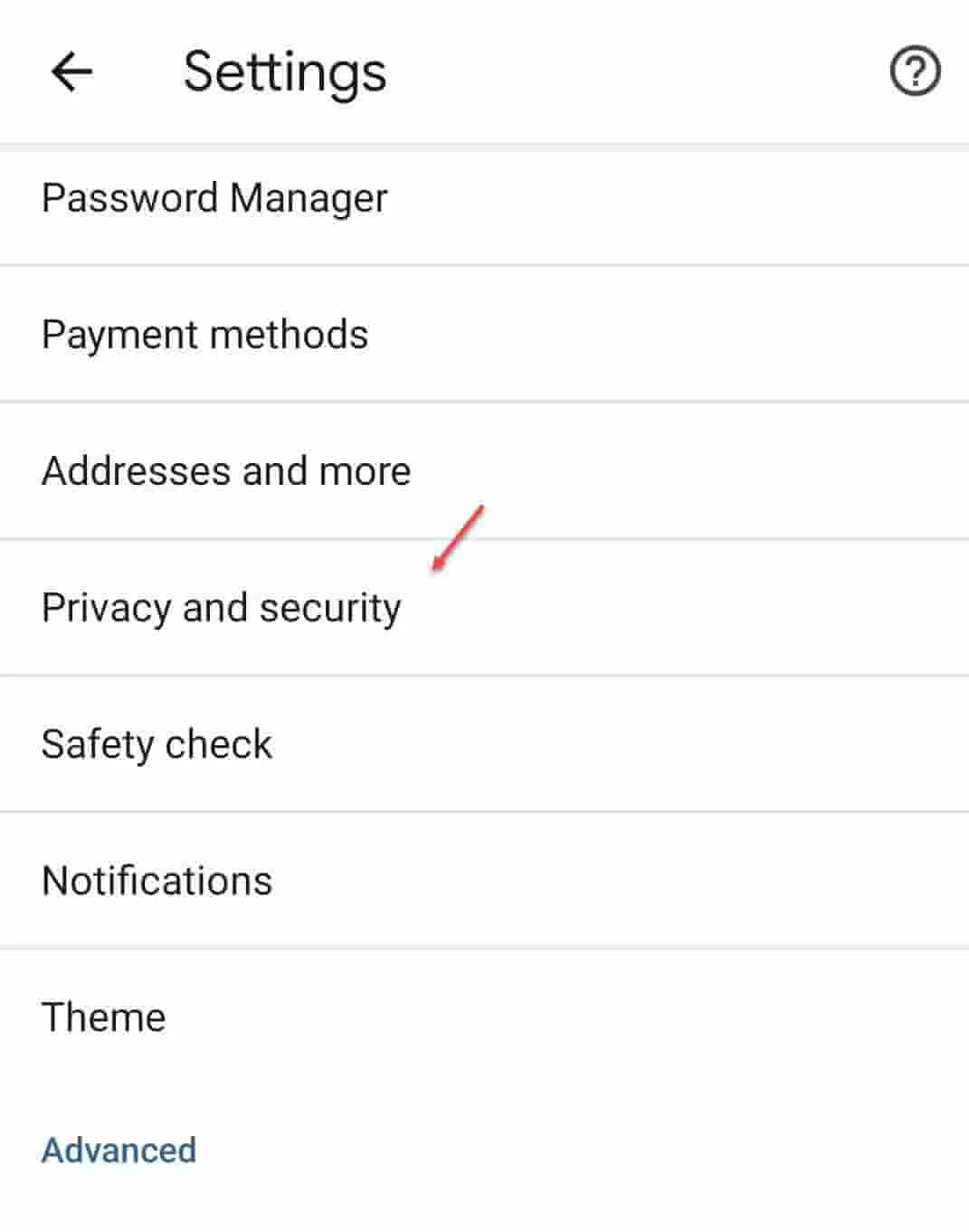
步驟 4 –打開“安全瀏覽”以打開該設置。
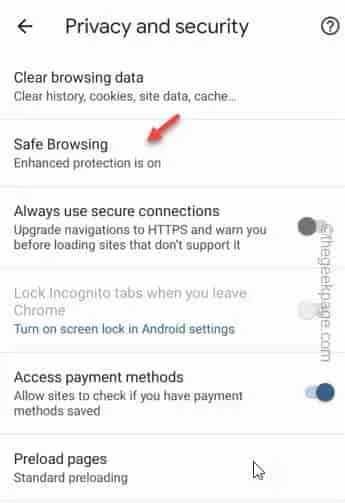
第 5 步 –您將在此處找到三個選項。您必須選擇“標准保護”模式。
否則,您也可以選擇“無保護(不推薦) ”設置。但是,不建議這樣做。
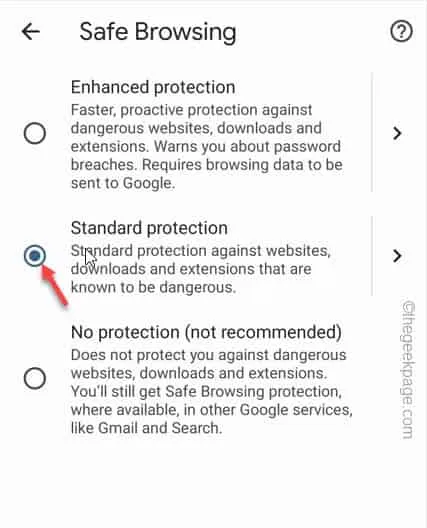
修復 3 – 清除瀏覽器數據
第 1 步 –打開手機上的Chrome 。
步驟 2 –單擊該點並點擊“設置”。
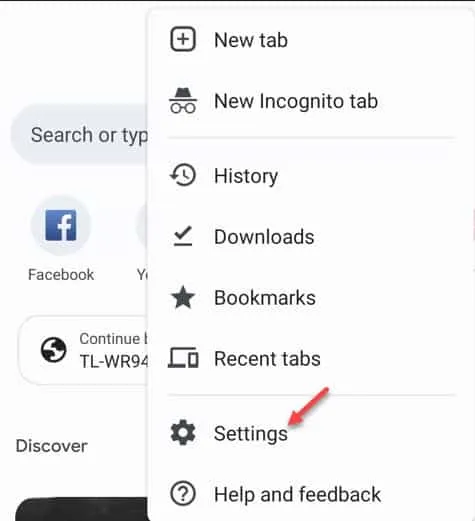
步驟 3 –您必須再次打開“隱私和安全”設置。
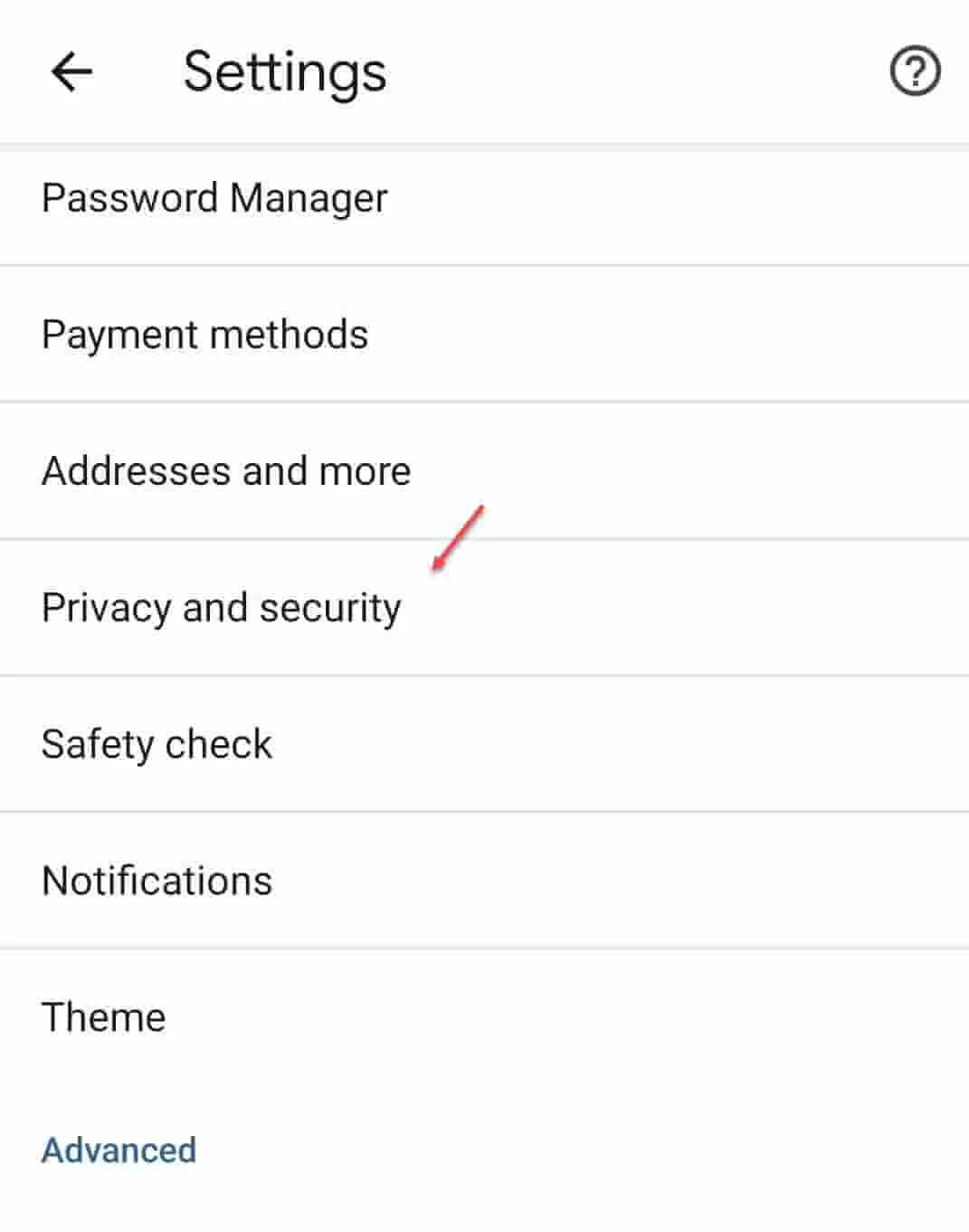
步驟4 –在列表頂部,您可以打開“清除瀏覽數據”將其打開。
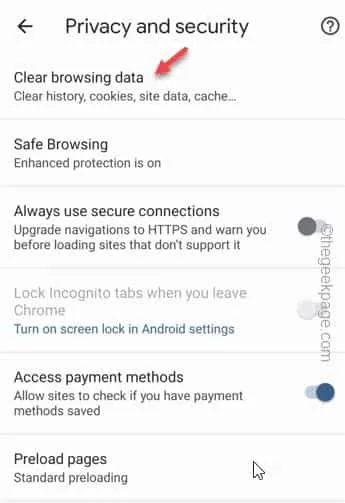
步驟 5 –在清除瀏覽數據頁面上,前往“高級”。
步驟 6 –從下拉列表中將“時間範圍”設置為“所有時間”。
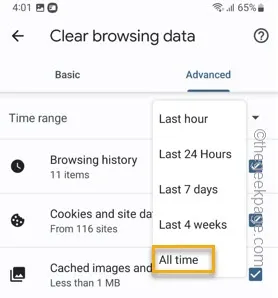
步驟 7 –確保更改“ Cookie 和站點數據”和“緩存圖像和文件”。
步驟8 –點擊“清除數據”以清除存儲的緩存數據。
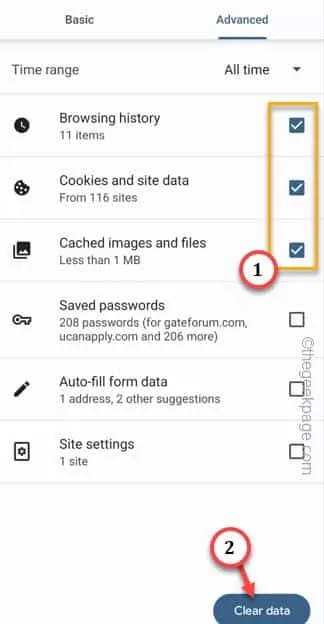
修復 4 – 更新 Google Chrome
第 1 步 –打開Play 商店。
步驟 2 –之後,在搜索選項中輸入“ chrome ”並打開“ Chrome ”以打開 Google Chrome。
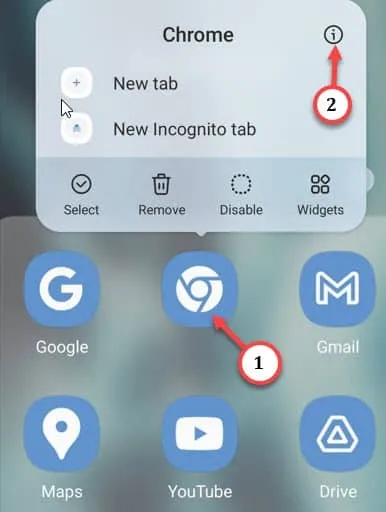
步驟 3 –接下來,點擊“更新”以更新 Google Chrome 瀏覽器。
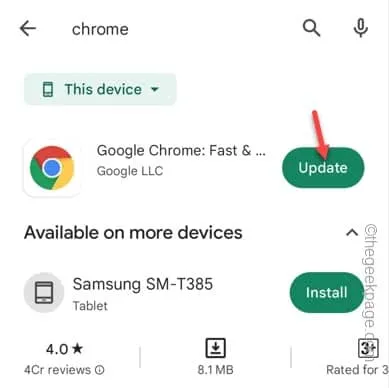
修復 5 – 清除 Chrome 緩存
步驟 1 –在主屏幕上,按住“ Google Chrome ”並點擊“ ⓘ ”打開 Google Chrome 信息。
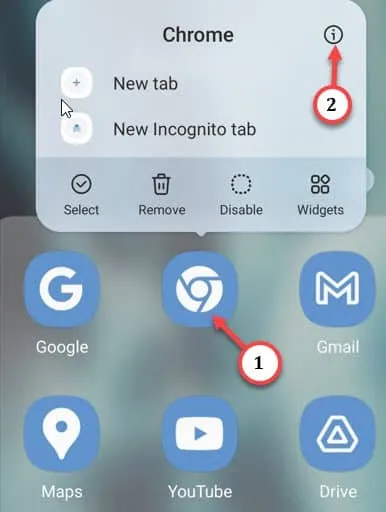
第 2 步 –向下滾動直至到達“用法”框。點擊“存儲”將其打開。
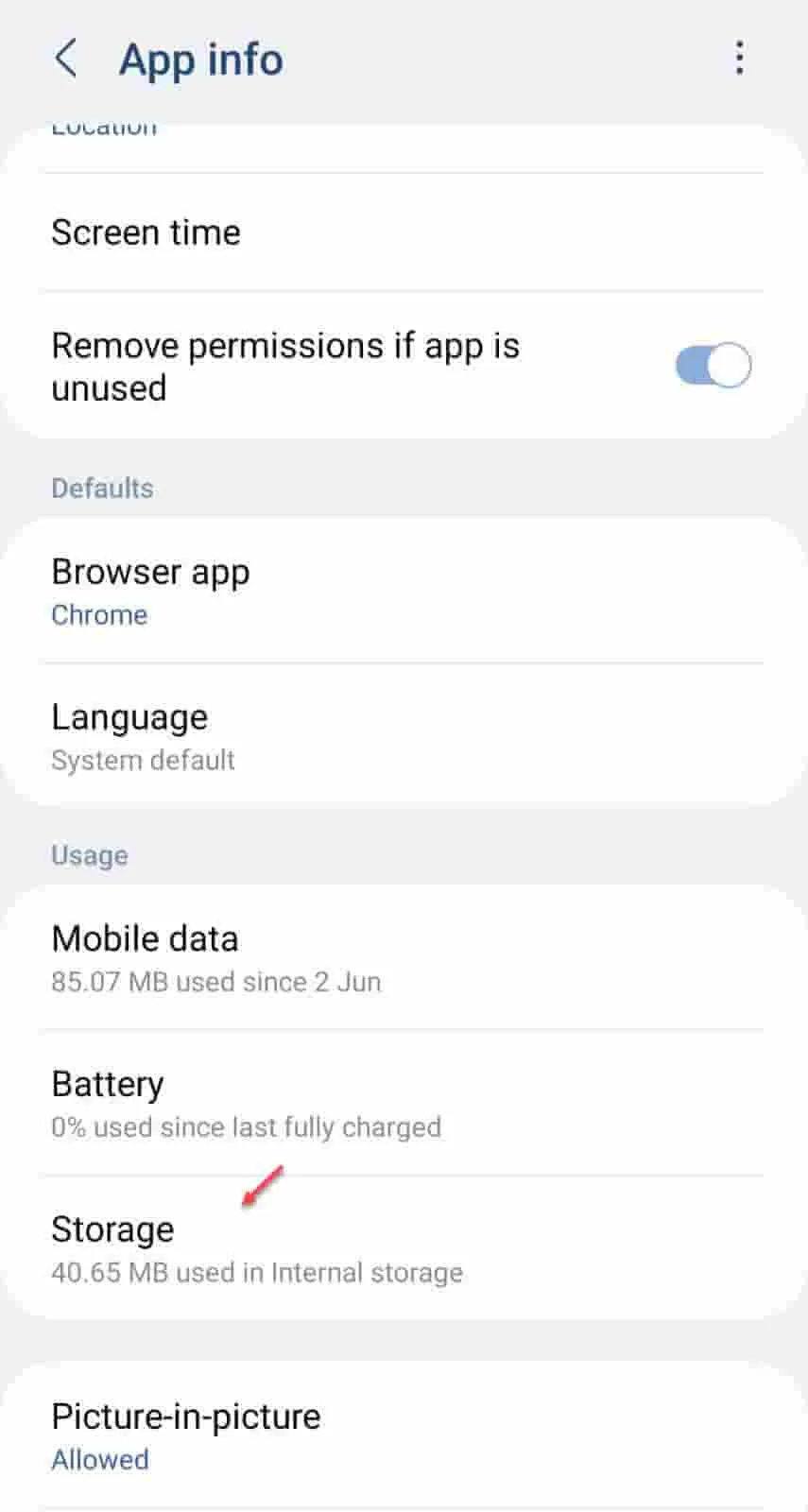
步驟 3 –單擊“清除緩存”以清除手機上的 Chrome 緩存。



發佈留言